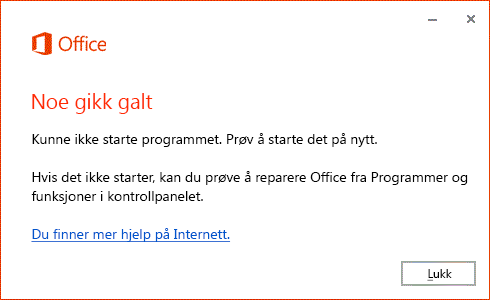Når du prøver å starte en Microsoft 365-app, kan det hende du får denne feilen. Her er noen ting du kan prøve for å løse problemet. Vi har laget en liste der de vanligste løsningene er oppført først, så du bør prøve dem i den angitte rekkefølgen.
Start enheten på nytt
Vent noen minutter, start enheten på nytt, logg på igjen, og start appen på nytt.
Reparer Office eller Microsoft 365 fra Kontrollpanel
Hvordan du får tilgang til reparasjonsverktøyet avhenger av operativsystemet.
Reparasjonsalternativer på Innstillinger-siden
-
Velg Start > Innstillinger > Apper > Apper og funksjoner.
-
Velg Mer-ikonet ved siden av appen du vil reparere.
-
Velg koblingen Avanserte alternativer under navnet på appen (enkelte apper har ikke dette alternativet). Velg Reparer (hvis det er tilgjengelig) på siden som åpnes. Hvis det ikke er tilgjengelig eller ikke løser problemet, velger du Tilbakestill.
Reparasjonsalternativer i Kontrollpanel
-
Skriv inn kontrollpanelet i søkeboksen på oppgavelinjen, og velg Kontrollpanel fra resultatene.
-
Velg Programmer > Programmer og funksjoner.
-
Høyreklikk programmet du vil reparere, og velg Reparer, eller velg Endre hvis det ikke er tilgjengelig. Følg deretter instruksjonene på skjermen.
-
Høyreklikk på Start-knappen
-
Velg Microsoft Office-produktet du vil reparere, og velg Endre. Hvis du ikke ser noen alternativer, velger du de tre prikkene på høyre side.
Obs!: Du reparerer hele Office-programserien selv om du bare vil reparere et bestemt program, for eksempel Word eller Excel. Hvis du har installert et frittstående program, kan du søke etter programmet med navn.
-
Avhengig av om eksemplaret ditt av Office er Klikk og bruk eller en MSI-basert installasjon, ser du følgende alternativer for å fortsette med reparasjonen. Følg fremgangsmåten for din type installasjon.
Klikk og bruk
Velg Tilkoblet reparasjon > Reparer i vinduet Hvordan vil du reparere Office-programmene?for å være sikker på at alt blir reparert. (Det raskere Hurtigreparasjon-alternativet er også tilgjengelig, men det kan bare oppdage og erstatte skadede filer.)
MSI-basert
Velg Reparer i Endre installasjonen, og klikk deretter på Fortsett.
-
Følg instruksjonene på skjermen for å fullføre reparasjonen.
Avinstallere og installere Office eller Microsoft 365 på nytt
Bruk feilsøkingsverktøyet for avinstallasjon til å avinstallere Microsoft 365, Office 2021, Office 2019 eller Office 2016 fra Windows-PC-en.
-
Velg knappen nedenfor for å starte feilsøkingsverktøyet for avinstallering.
-
Klikk på Åpne hvis du får et popup-vindu som sier Dette området prøver å åpne Få hjelp.
-
Følg forespørslene på de resterende skjermbildene, og start datamaskinen på nytt når du blir bedt om det.
-
Velg trinnene for Office-versjonen du vil installere eller installere på nytt.
Microsoft 365 | Office 2024 | Office 2021 | Office 2019 | Office 2016
Viktig!:
-
Avinstalleringsfeilsøkeren kan for øyeblikket ikke avinstallere Office 2024.
-
Kjør feilsøkingsprogrammet på samme Windows-PC med Microsoft 365 eller Office produktet du vil avinstallere.
-
Du må være på Windows 10: eller nyere for å kjøre feilsøkingsprogrammet.
Tips!: Hvis Microsoft 365 feilsøking for avinstallering ikke avinstalleres fullstendig Microsoft 365 eller Office fra PC-en, kan du prøve å avinstallere Office manuelt.
Har du problemer med å installere Office eller Microsoft 365? Bruk det frakoblede installasjonsprogrammet
Hvis du vil installere Microsoft 365 på nytt, kan du se Installere Office for første gang eller på nytt på en PC.
Det frakoblede installasjonsprogrammet for Microsoft 365 bidrar til å hoppe over potensielle proxy, brannmurer, antivirus eller Internett-tilkoblingsproblemer som kan oppstå under en Microsoft 365-installasjon.
Hvis du vil ha en fremgangsmåte for å installere en frakoblet versjon av Microsoft 365, kan du se Bruke det frakoblede installasjonsprogrammet for Office og velge riktig fane for din versjon av Office.